Întrebare
Problemă: Cum să remediați eroarea „Nu s-a putut demonta discul” pe Mac?
Încercam să-mi șterg unitatea de pe MacBook, dar am primit un mesaj de eroare care spunea „Ștergerea discului a eșuat cu eroarea: Discul nu a putut fi demontat”. Ce înseamnă? Există ceva ce pot face în privința asta?
Răspuns rezolvat
„Nu s-a putut demonta discul” este eroarea care, în cele mai multe cazuri, apare atunci când utilizatorii încearcă să formateze discul intern cu Disk Utility sau să îl repare pe dispozitivul Mac. Disk Utility este o caracteristică importantă care ajută la rezolvarea problemelor din sistem. Cu toate acestea, poate încă să nu remedieze unele dintre ele sau chiar să furnizeze mesaje de eroare precum eroarea „Nu s-a putut demonta discul”.
Din cauza erorii „Nu s-a putut demonta discul”, utilizatorii pot întâmpina și aceste probleme:
- Imposibilitatea de a partiziona Mac HFS;
- Imposibilitatea de a deschide anumite fișiere sau programe;
- Date pierdute sau corupte de pe hard disk;
- Eliminarea bruscă a aplicației care rulează.
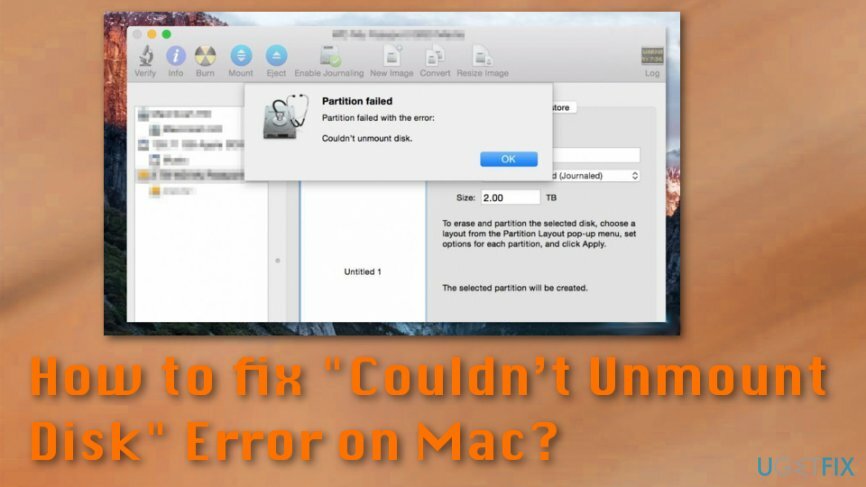
Eroarea „Nu s-a putut demonta discul” este un mesaj de eroare care poate apărea pe ecranul Mac-ului dvs. atunci când dispozitivul nu are permisiunea de a repara anumite permisiuni sau directoare în Utilitarul de disc,[1] de exemplu, când încercați să reparați un hard disk. Când un dispozitiv nu poate șterge sau partiționa unitatea, utilizatorii primesc unul dintre aceste mesaje de eroare:
Ștergerea discului a eșuat, discul nu a putut fi demontat.
sau
Ștergerea discului a eșuat cu eroarea: Discul nu a putut fi demontat.
Există mai multe motive pentru care utilizatorii nu pot finaliza sarcinile necesare din cauza acestei erori. De obicei, sursa erorii este o anumită unitate de pornire[2] care este modificat sau corupt. Alerta poate apărea și atunci când driverul este utilizat de alte aplicații sau procese. Uneori, problema este o unitate internă.
Cu toate acestea, eroarea poate fi declanșată și de programe malware. Cu toate acestea, Mac OS X este destul de rezistent la diverse amenințări cibernetice;[3] Experții în securitate avertizează cu privire la o creștere a malware-ului Mac[4] care s-ar putea strecura în interiorul dispozitivului și ar putea declanșa diverse erori și probleme.
Cum să remediați eroarea „Nu s-a putut demonta discul”.
Pentru a repara sistemul deteriorat, trebuie să achiziționați versiunea licențiată a Macina de spalat rufe X9 Macina de spalat rufe X9.
Dacă ați observat vreodată alte simptome în afară de eroare sau cele care seamănă cu atacul de virus, ar trebui să obțineți un software de securitate profesional, cum ar fi Reimagineazăși scanați sistemul cu un instrument actualizat.
Dacă atacul de viruși nu a fost problema, încercați metodele de mai jos care vă vor ajuta să remediați eroarea „Nu s-a putut demonta discul”. Există câteva soluții pentru problemă, dar utilizatorii ar trebui să le încerce pe toate, una dintre ele nu funcționează la început.
Verificați unitatea de pornire USB
Pentru a repara sistemul deteriorat, trebuie să achiziționați versiunea licențiată a Macina de spalat rufe X9 Macina de spalat rufe X9.
- Asigurați-vă că unitatea de pornire USB este atașată la dispozitiv.
- Reporniți sistemul. Când reporniți, țineți apăsat butonul Opțiune cheie. Din meniul care apare, selectați unitatea de pornire atașată.
- Acces Utilitatea discului din a aparut Meniul de pornire (cu toate acestea, dacă utilizați discul de instalare, accesați Utilități meniu și faceți clic Utilitatea discului opțiune).
- Mergeți la Primul ajutor. Verificați discul și reparați-l dacă este necesar.
După ce ați terminat, încercați să finalizați din nou aceeași sarcină. Dacă eroarea „Nu s-a putut demonta discul” apare din nou, încercați a doua metodă.
Utilizați partiția de recuperare
Pentru a repara sistemul deteriorat, trebuie să achiziționați versiunea licențiată a Macina de spalat rufe X9 Macina de spalat rufe X9.
Această metodă ar trebui să vă ajute dacă eroarea „Nu s-a putut demonta discul” a apărut la formatarea unei partiții fără pornire sau a fost cauzată de primul ajutor. Partiția de recuperare este inclusă în toate versiunile noi de OS X. Prin urmare, urmați acești pași:
- Reporniți Mac. Când reporniți, țineți apăsat butonul Opțiune cheie.
- Din meniul care apare alege Partiție de recuperare opțiune.
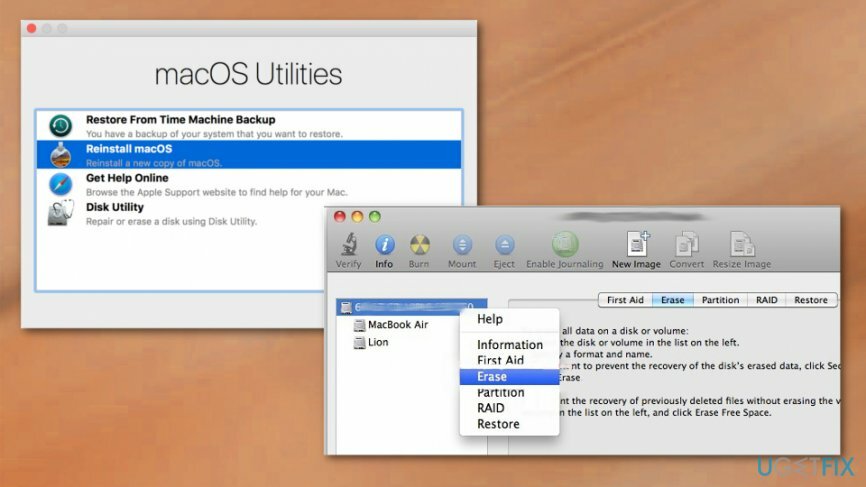
- În meniul de pornire apărut alege Utilitatea discului.
- Mergi la Primul ajutor dacă doriți să verificați și să reparați discul.
- Mergi la Şterge dacă doriți să formatați discul.
Utilizați linia de comandă pentru a remedia eroarea „Nu s-a putut demonta discul”.
Pentru a repara sistemul deteriorat, trebuie să achiziționați versiunea licențiată a Macina de spalat rufe X9 Macina de spalat rufe X9.
- Acces Terminal aplicarea.
- Intrare discutil list linia.
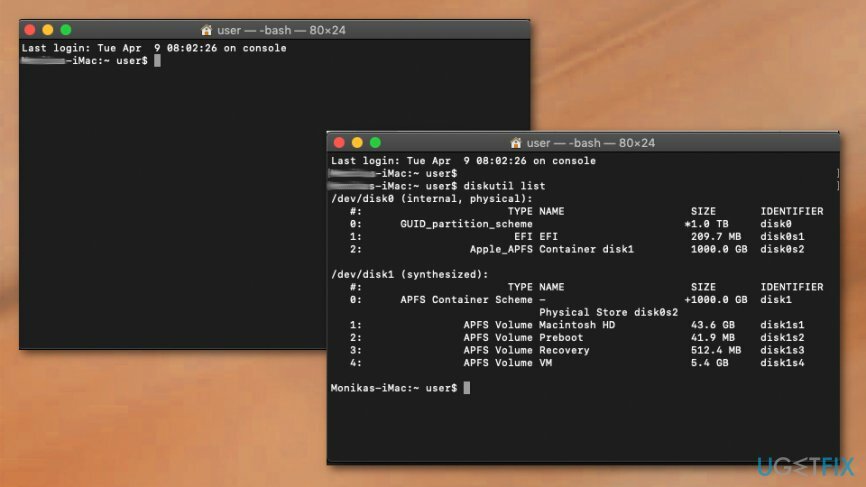
- Când apare lista tuturor discurilor, trebuie să găsiți discul pe care doriți să-l demontați forțat.
- Tip sudo diskutil unmountDisk force /dev/diskx linia.
- A inlocui /dev/diskx cu numărul corect de disc.
- Urmați pașii suplimentari pentru a demonta forțat discul de pe Mac.
Reparați automat erorile
Echipa ugetfix.com încearcă să facă tot posibilul pentru a ajuta utilizatorii să găsească cele mai bune soluții pentru eliminarea erorilor lor. Dacă nu doriți să vă luptați cu tehnicile de reparații manuale, vă rugăm să utilizați software-ul automat. Toate produsele recomandate au fost testate și aprobate de profesioniștii noștri. Instrumentele pe care le puteți utiliza pentru a remedia eroarea sunt enumerate mai jos:
Oferi
fa-o acum!
Descărcați FixFericire
Garanție
Dacă nu ați reușit să remediați eroarea de utilizare, contactați echipa noastră de asistență pentru ajutor. Vă rugăm să ne comunicați toate detaliile pe care credeți că ar trebui să le cunoaștem despre problema dvs.
Acest proces de reparare patentat folosește o bază de date de 25 de milioane de componente care pot înlocui orice fișier deteriorat sau lipsă de pe computerul utilizatorului.
Pentru a repara sistemul deteriorat, trebuie să achiziționați versiunea cu licență a instrumentului de eliminare a programelor malware.

Accesați conținut video cu restricții geografice cu un VPN
Acces privat la internet este un VPN care poate împiedica furnizorul dvs. de servicii de internet, guvern, și terțe părți să vă urmărească online și vă permit să rămâneți complet anonim. Software-ul oferă servere dedicate pentru torrenting și streaming, asigurând performanță optimă și nu vă încetinește. De asemenea, puteți ocoli restricțiile geografice și puteți vizualiza servicii precum Netflix, BBC, Disney+ și alte servicii de streaming populare fără limitări, indiferent de locul în care vă aflați.
Nu plătiți autorii de ransomware - utilizați opțiuni alternative de recuperare a datelor
Atacurile malware, în special ransomware, sunt de departe cel mai mare pericol pentru fotografiile, videoclipurile, serviciul sau fișierele de la școală. Deoarece infractorii cibernetici folosesc un algoritm de criptare robust pentru a bloca datele, acesta nu mai poate fi folosit până când nu se plătește o răscumpărare în bitcoin. În loc să plătiți hackeri, ar trebui să încercați mai întâi să utilizați o alternativă recuperare metode care vă pot ajuta să recuperați cel puțin o parte din datele pierdute. În caz contrar, îți poți pierde și banii, împreună cu fișierele. Unul dintre cele mai bune instrumente care ar putea restaura cel puțin unele dintre fișierele criptate - Data Recovery Pro.
Citiți în alte limbi
• Franceză
• Deutsch
• Polski